Tisztítsa meg a lemezterületet
Előző
A lemez tisztán tartásához elegendő a rendszerlemeztisztító segédprogram használata. A futtatásához nyissa meg a „ Számítógépprogramot”, kattintson jobb gombbal a „ Helyi lemez (C:)” elemre, és válassza a „ Tulajdonságok” lehetőséget.
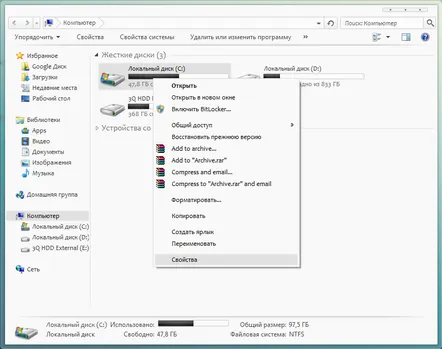
Az " Általános" fülön azonnal megjelenik a meghajtó rózsaszín-kék diagramja, mellette pedig egy " Lemezkarbantartás" gomb. Kattintson rá. Elindul a " Lemezkarbantartó" rendszer segédprogram, amely először megbecsüli a felszabadítható terület mennyiségét. Minél nagyobb a lemez mérete, és minél jobban meg van töltve, annál tovább kell várnia.
Egy ilyen elemzés végén a következő ablak jelenik meg.
Az adatok természetesen eltérőek lesznek. Hogy megtudja, mit jelent ez vagy az az elem, kattintson rá a bal egérgombbal. A táblázat alatt, a " Leírás" részben csak egy leírást fog látni. Csak Ön döntheti el, hogy megtartja-e a fájlokat, vagy törli azokat. Tegyük fel, hogy most nem kell kiürítenie a szemetet. Tehát csak törölje ennek az elemnek a jelölését.
A szükséges elemek bejelölése után nyomja meg az " OK" gombot. Megjelenik egy párbeszédpanel: Valóban véglegesen törölni szeretné ezeket a fájlokat?Válaszoljon rá " Fájlok törlése", és várja meg, amíg a " Lemezkarbantartás" befejezi a műveletet.munka
Szeretném felhívni a figyelmét ennek a segédprogramnak a " További" lapjára.
Ebben törölheti a régi visszaállítási pontokat, így csak a legújabb, legrelevánsabb pont marad meg. Ehhez válassza ki a " Rendszer-helyreállítás és árnyékmásolat" részt, és kattintson ott a " Törlés..." gombra. Egy ilyen ablakot fog látni
kattintson a " Törlés" gombra.
Érdemes megjegyezni, hogy ilyen módon egyetlen fontos rendszerfájl sem kerül ki, és ez az eljárás semmilyen módon nem befolyásolja a rendszer stabilitását (jó, csak pozitív irányban).
Mit lehet még tenni?
Törölheti a TEMP mappát. Alapértelmezés szerint nem mozgatja a rendszer, pedig egy nagy szeméttelepről van szó. Magát a mappát NEM törölheti! De a benne tárolt fájlokat mindig szívesen látjuk. A belépéshez tegye a következőket:
A rejtett mappák megjelenítésének engedélyezése:
1. kattintson a " Start" gombra, és a " Programok és fájlok keresése" keresőablakba írja be a " Mappabeállítások" kifejezést;
2. válassza ki a megfelelő eredményt; 3. a " Nézet" lapon a legvégére megyünk, és megtaláljuk a " Rejtett fájlok és mappák" opciót, ahol átvált a " Rejtett fájlok és mappák megjelenítése<" lehetőségre. 5>".
Lépjen a TEMP rendszermappába:
1. Számítógép > Helyi lemez (C:) > Felhasználók > válassza ki profilja (fiókja) nevét > AppData > Helyi > hőmérséklet; 2. jelölje ki az összes fájlt (Ctrl + A), és nyomja meg a Shift + Delete billentyűkombinációt (a fájlok törlése anélkül, hogy a lomtárba kerülne, azaz visszafordíthatatlanul) a billentyűzeten; 3. ha egy ehhez hasonló ablak jelenik meg: " A fájl csak olvasható. Biztosan törölni szeretné?, majd kattintson az „ Igen – mindenkinek” lehetőségre, és ha a „ Nem lehet törölni.... Az objektumot egy másik felhasználó használja, illprogram", akkor ezt a fájlt békén hagyjuk, a többit pedig töröljük.
A második TEMP mappa már a Windows rendszerben van. Sok felhasználónak nincs ott sok szemete, de érdemes utánanézni.
Számítógép > Helyi lemez (C:) > Windows > Temp.
Ezt a teljes mappát ugyanúgy tisztítjuk, mint az első TEMP mappát.
A számítógép szeméttől való részletesebb tisztításához használhatja a CCleaner programot.
KövetkezőOlvassa el tovabba:
- Hogyan lehet megszabadulni a portól. Tisztítsa meg a házat a portól gyorsan és egyszerűen
- Miért tisztítsa meg a mosógépet citromsavval?
- Kedves Doktornő 8. évad
- Az országúti kalandok a vezetés közbeni étkezéssel kapcsolatos 10 legjobb hiba
- Hány közvetlen üzenet küldhető el az Instagramon naponta